win7电脑耳机没有声音怎么办?很多用户在使用电脑看电视或者玩游戏都会戴耳机,接入之后完全没有声音,不少的用户都不了解要如何解决,关于这个问题,接下来就来分享解决步骤,希望本期教程内容可以给大伙带来帮助。
Win7电脑耳机没声音解决方法
1、启动开始菜单,找到面板设置将其点开。
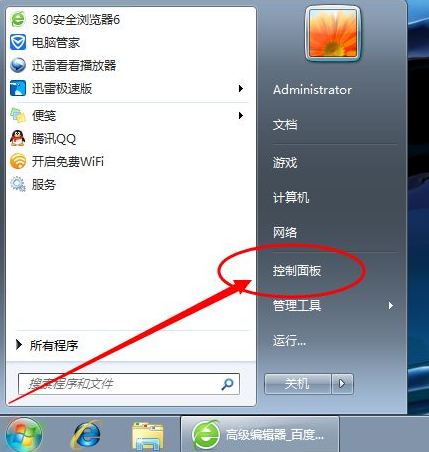
2、接下来选择硬件声音和设备,打开进入。
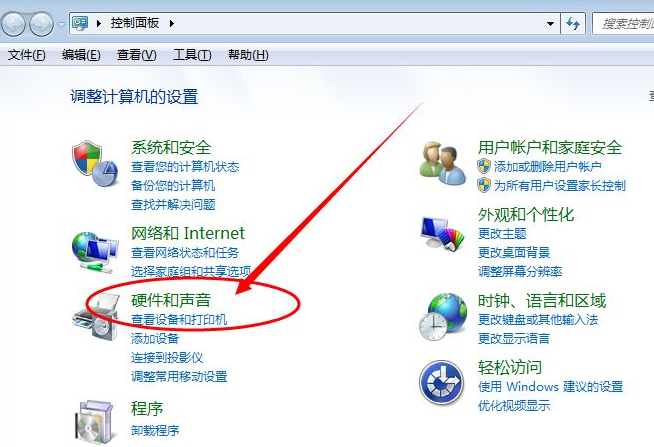
3、然后选择声音进行进一步的设置。
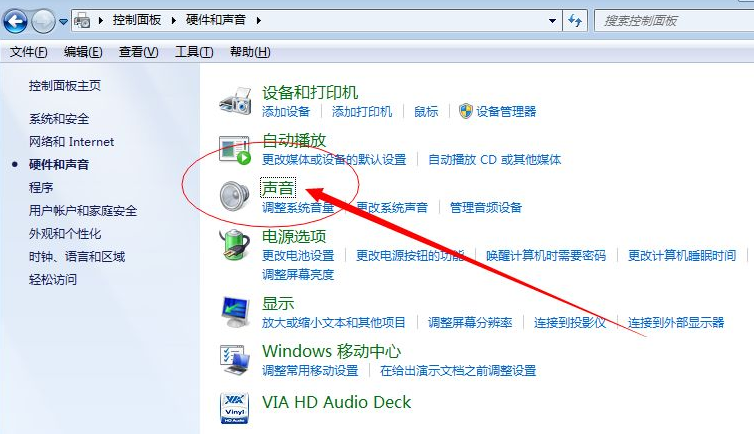
4、接着在这个界面选中播放选项。
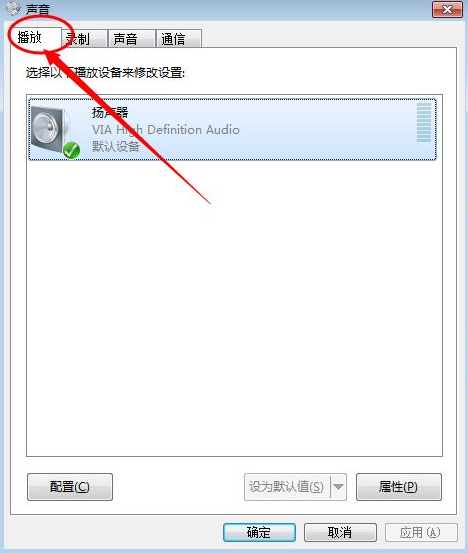
5、此时若没有查看到耳机设备的,选择扬声器单机鼠标右键,点击显示禁用的设备。
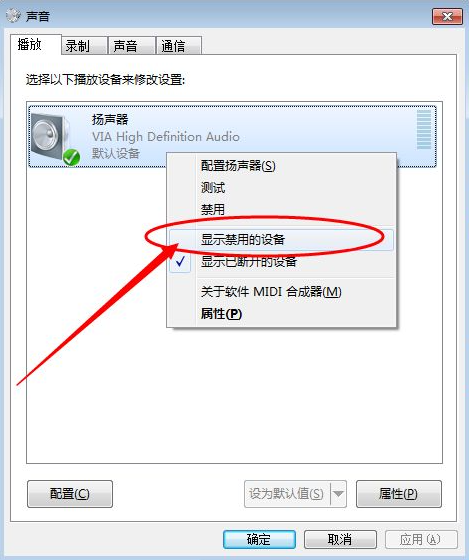
6、找到headphone【即耳机】,单机鼠标右键点击启用。
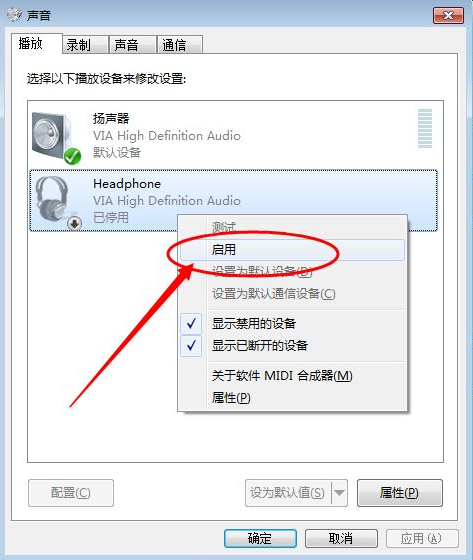
7、查看到电脑已经开启耳机功能,继续插上耳机查看问题是否已经得到解决。
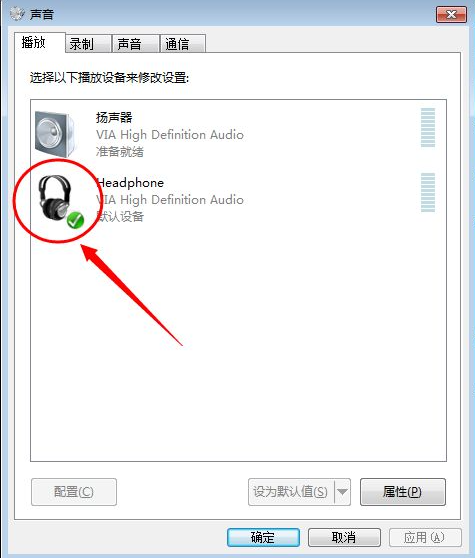
win7耳机没声音怎么设置
具体操作步骤如下:
1、先排查是电脑还是耳机出现故障问题。使用一个好的耳机,看有没有声音,若有则是耳机的问题;将耳机插在其他电子设备比如手机上,看有没有声音,如有则是电脑的问题。
2、若是耳机有问题直接换一条耳机即可,若是电脑问题,则进一步排查问题,看是否安装音频应用。
3、若没有安装音频应用,则在搜索框中搜索“控制面板”,鼠标左键点击进入。
4、在显示面板上,找到“硬件和声音”选项,单击该选项。
5、在显示面板上,找到“Realtek高清晰音频管理器”选项,点击进入。
6、接着在面板右下角找到扳手样的图标,即“插孔按钮”,点击进入。
7、鼠标点击“AC97前面板”选项,重新装载音频装置。
8、点击确定即可。
win7耳机插电脑没声音
WIN7系统耳机插入电脑没声音的解决方案:
一、首先必须确定电脑连接其他声音播放设备时,是否有声音,若有则进行下面步骤,这里把耳机插入其他多媒体设备中,如:手机、MP3等,测试耳机是否正常,如果依然没声音则是耳机损坏,更换耳机即可解决。
二、若耳机在其他多媒体设备中有声音,这时WIN+E打开计算机窗口,点击“打开控制面板”。
三、控制面板内找到并点击打开“Realtek高清晰音频管理器”。
四、观察在前面板插入耳机时,前面板这个绿色插孔是否高亮,如果没有,则是前面板连接线未连接。如果能够亮起来,这时点击下图中这个“文件夹图标”,弹出的窗口中取消勾选“禁用前面板插孔检测”,点击“确定”,这时一般都能够解决电脑前面板耳机孔没声音的问题。
五、如果依然未解决,说明前面板耳机插孔有可能损坏(电脑前面板的几个插孔质量一般比后面板差的多,非常容易损坏),这时可以使用最后一个方法,把耳机插入后面板主板自带耳机插孔中,即可解决所有问题。
相关推荐:
Minisforum 推出 UM560 迷你主机:6 核 R5 / USB-C 一线连,1888 元
歌尔股份、米哈游、三七互娱签订合伙协议,开展 5.5556 亿元创业投资活动
声明:《win7电脑耳机没有声音怎么?win7耳机没有声音解决方法》一文由排行榜大全(佚名 )网友供稿,版权归原作者本人所有,转载请注明出处。如果您对文章有异议,可在反馈入口提交处理!
